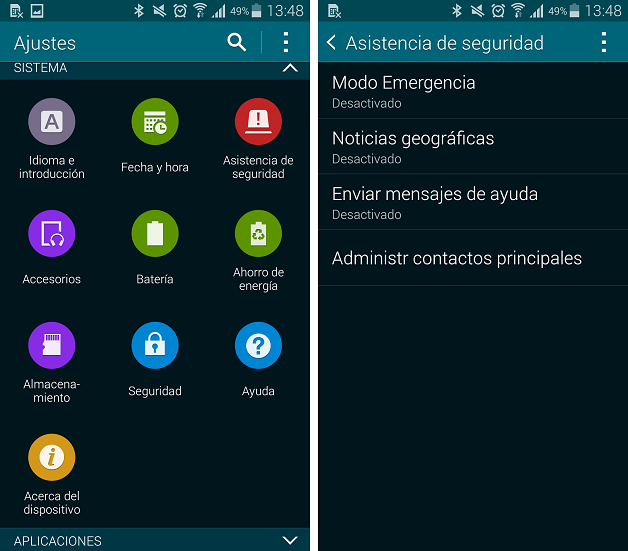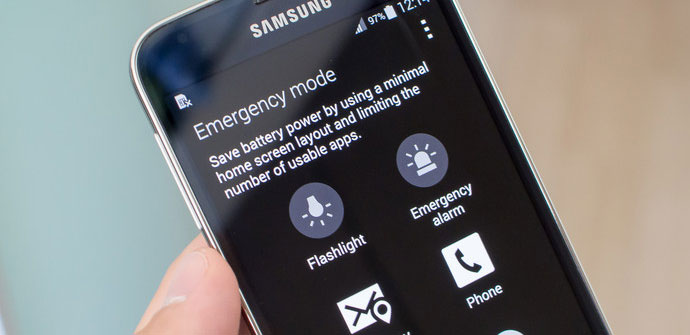
ফোনটি স্যামসং গ্যালাক্সি S5 এটি এমন একটি টার্মিনাল যেটিতে মানের হার্ডওয়্যার প্রদান করা ছাড়াও - যেমন এর চমৎকার স্ক্রীন বা একটি মোটামুটি শক্তিশালী প্রসেসর- এতে ব্যবহারকারীদের জন্য আকর্ষণীয় টুলও রয়েছে। সবচেয়ে কম পরিচিত একটি হল নিরাপত্তা সহকারী, যা আমরা নীচে আলোচনা করব।
এটিতে বেশ কয়েকটি কার্যকারিতা রয়েছে যা জরুরি অবস্থায় ডিভাইসটি ব্যবহার করার প্রয়োজন হলে গুরুত্বপূর্ণ, যে সময়ে সঠিক পরিষেবা প্রদানের জন্য নির্ভরযোগ্যতা এবং গতি অপরিহার্য শর্ত। উপরন্তু, হিসাবে দেখা যায় কনফিগারেশন এবং সমস্ত বিকল্পের ব্যবহার খুব জটিল নয়.
যাইহোক, সিকিউরিটি অ্যাসিস্ট্যান্ট চালানোর জন্য স্যামসাং গ্যালাক্সি এস৫-এর কোনো অ্যাপ্লিকেশান ইন্সটল করা বা রুট করার প্রয়োজন নেই, কারণ আমরা নীচে যা নির্দেশ করব তা হল টার্মিনালে অন্তর্ভুক্ত একই সময়ে এটি প্রথমবারের মতো চালু হয়।
নিরাপত্তা সহকারী সেট আপ করুন এবং ব্যবহার করুন
স্যামসাং গ্যালাক্সি এস 5-এ সহকারীকে নিজেই পরিচালনা করতে হবে, এমন কিছু যা করা যেতে পারেসেটিংসে সিস্টেম আইটেম (নির্দিষ্ট নাম নিরাপত্তা সহায়তা এবং এটি একটি লাল আইকন আছে)।
স্ক্রিনে চারটি বিকল্প প্রদর্শিত হবে: জরুরী অবস্থা; ভৌগলিক খবর; সাহায্য বার্তা পাঠান; এবং পরিশেষে, প্রাথমিক পরিচিতি পরিচালনা করুন. আপনি যখন এই বিভাগে প্রথম প্রবেশ করবেন তখন প্রথম যে জিনিসটি প্রদর্শিত হবে তা হল আপনাকে অবশ্যই বার্তাগুলির জন্য একজন পরিচিত ব্যক্তিকে অন্তর্ভুক্ত করতে হবে, যা অবশ্যই করা উচিত (এটি শেষ বিভাগে আরও স্থাপন করা সম্ভব) এবং স্পষ্টতই, কোনও জটিলতা নেই - আপনার ফোনে থাকা তালিকা থেকে পছন্দসইগুলি বেছে নেওয়া সহজ। এখন এই তথ্য লিখুন.
জরুরী মোড সক্রিয় করা হলে, টার্মিনাল যা করে তা হল কিছু ডিভাইস বৈশিষ্ট্য অক্ষম করুন যাতে অত্যাবশ্যক এর চেয়ে বেশি ব্যাটারি ব্যবহার করা না হয়, একটি উদাহরণ হল যে স্ক্রীনটি কালো এবং সাদা হয়ে যায়, যেমন পাওয়ার সেভিং মোডে। এছাড়াও, ওয়াইফাই এবং ব্লুটুথ চালু করা যাবে না এবং স্ক্রীন চালু হলেই ডেটা সংযোগ সক্রিয় হবে।
তবে এটিই সব নয়, ডিভাইসটিকে 10 দিন পর্যন্ত স্বায়ত্তশাসন পাওয়ার পাশাপাশি সেগুলি সক্রিয় রেখে দেওয়া হয় কিছু ফাংশন -যা ফোনের হোম স্ক্রিনে দেখা যায়- যদি আপনি একটি সূক্ষ্ম মুহুর্তে থাকেন তবে এটি দুর্দান্ত সহায়ক হতে পারে: একটি ফ্ল্যাশলাইট, একটি সাউন্ড অ্যালার্ম (খুব জোরে), অবস্থান ভাগ করার বিকল্প, একটি হ্রাস করা ব্রাউজার এবং অবশেষে, টেলিফোন ডায়ালার (নীচে একটি বড় বোতামে জরুরী পরিষেবাতে সরাসরি অ্যাক্সেস)। যাইহোক, হোম স্ক্রিনের উপরের ডানদিকে নির্দিষ্ট বোতাম টিপে একটি সহজ উপায়ে স্যামসাং গ্যালাক্সি এস 5 এ ইমার্জেন্সি মোড থেকে প্রস্থান করা সম্ভব।
ভৌগলিক খবর এবং সাহায্য বার্তা
স্যামসাং গ্যালাক্সি এস 5-এ এইগুলি অন্য দুটি বিকল্প। ভৌগলিক খবর এটা কি করে অবস্থানের উপর ভিত্তি করে তথ্য গ্রহণ করার অনুমতি দিন ব্যবহারকারীর যেমন, উদাহরণস্বরূপ, আবহাওয়া সেখানে থাকবে। গুরুত্বের স্তরগুলি সেট করা যেতে পারে যাতে বিজ্ঞপ্তিগুলি যদি থাকে তবে তা আরও স্পষ্ট হয়৷ একটি ভাল পরিপূরক.
সহায়তা বার্তাগুলির জন্য, সেগুলি সক্রিয় হলে যা অর্জন করা হয় তা হল, যদি সেগুলি হয়৷ পরপর তিনবার পাওয়ার বোতাম টিপুন Samsung Galaxy S5-এর, প্রতিষ্ঠিত প্রাথমিক পরিচিতিতে (বা পরিচিতি) একটি বার্তা পাঠানো হয় যা নির্দেশ করে যে একটি সমস্যা আছে। এই বিভাগে, যদি প্রয়োজন হয়, টার্মিনালের মাইক্রোফোন এবং ক্যামেরা সক্রিয় করার জন্য একটি রেকর্ডিং বা ছবি পাঠানোও সম্ভব। চরম ক্ষেত্রে সত্যিই দরকারী।
নিঃসন্দেহে, এবং হিসাবে প্রমাণিত হয়েছে, স্যামসং গ্যালাক্সি S5 ব্যবহারকারীদের অনুমতি দেয় যে কিছু খুব আকর্ষণীয় ফাংশন অন্তর্ভুক্ত বিভিন্ন সমস্যার সমাধান, এমনকি যেগুলিকে জরুরী হিসাবে বিবেচনা করা যেতে পারে।